Page 1
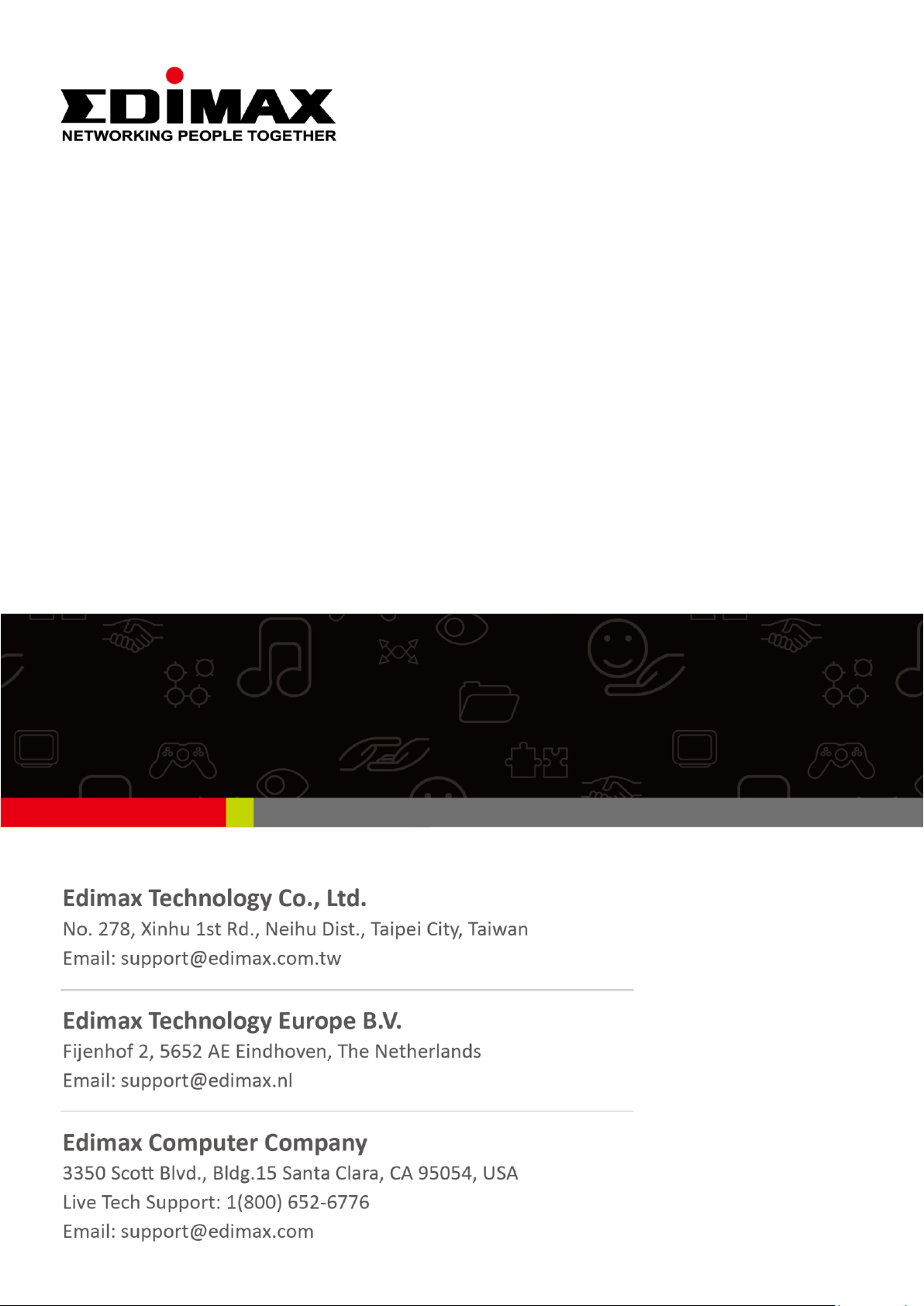
EW-7822ULC / UTC
Schnellinstallationsanleitung
12-2016 / v1.0
Page 2
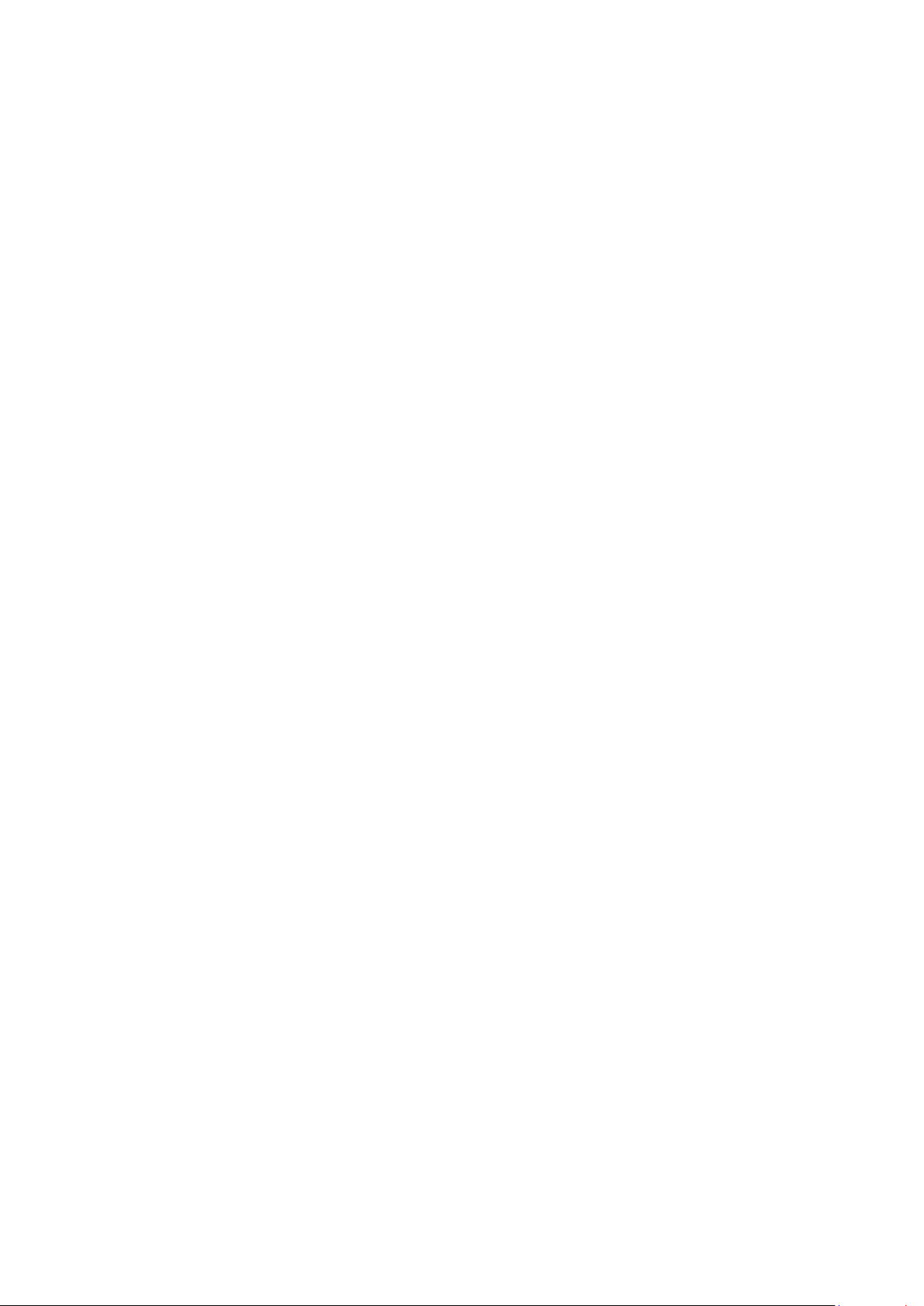
I. Produktinformationen ........................................................................... 1
I-1. Verpackungsinhalt ................................................................................................................. 1
I-2. LED-Status .............................................................................................................................. 1
I-3. Systemanforderungen ........................................................................................................... 1
I-4. Sicherheit ............................................................................................................................... 2
II. Installation ............................................................................................ 3
III. Windows ............................................................................................... 4
III-1. Treiberinstallation.................................................................................................................. 4
III-2. Deinstallation des Treibers .................................................................................................... 7
III-2-1. Windows 7, 8.1 & 10 .............................................................................................................. 7
IV. Mac OS ................................................................................................. 8
IV-1. Treiberinstallation.................................................................................................................. 8
IV-2. Deinstallation des Treibers .................................................................................................. 13
V. Deaktivierung von Netzwerkadaptern .................................................. 14
V-1. Windows 7 ........................................................................................................................... 14
V-2. Windows 8.1 & 10 ................................................................................................................ 15
V-4. Mac ...................................................................................................................................... 16
VI. Benutzung des Adapters ....................................................................... 17
VI-1. Windows .............................................................................................................................. 17
VI-2. Mac ...................................................................................................................................... 18
Page 3
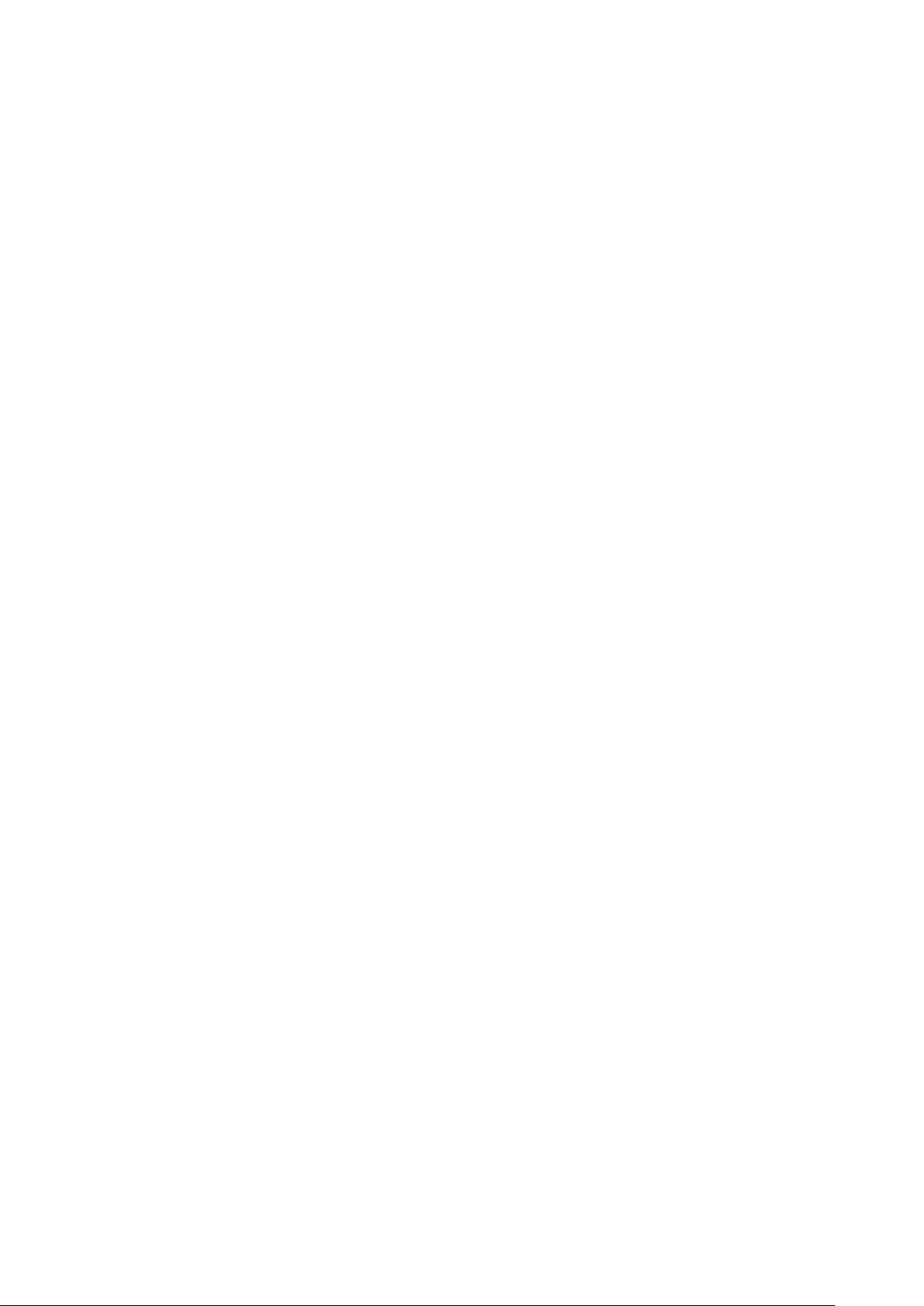
MMeehhrrsspprraacchhiiggee SScchhnneellllaannlleeiittuunngg aauuff CCDD
Čeeššttiinnaa: Českého průvodce rychlou instalací naleznete na přiloženém CD s ovladači
DDeeuuttsscchh:
EEssppaaññool
FFrraannççaaiiss:
IIttaalliiaannoo:
UUnnggaarriisscchh::
NNeeddeerrllaanndds
PPoollsskki
CD
PPoorrttuugguuêês
РРууссссккиийй::
TTüürrkkiisscchh:
УУккррааїїннссььккаа:
з інструкцією на CD
: Die deutsche Schnellanleitung befindet sich auf der Treiber-CD
l: Incluido en el CD el G.R.I. en Español.
: Veuillez trouver l’français G.I.R ci-joint dans le CD
: Incluso nel CD il Q.I.G. in Italiano.
A magyar telepítési útmutató megtalálható a mellékelt CD-n
s: De nederlandse Q.I.G. treft u aan op de bijgesloten CD
i: Skrócona instrukcja instalacji w języku polskim znajduje się na załączonej płycie
s: Incluído no CD o G.I.R. em Portugues
Найдите Q.I.G. на pусскoм языке на приложеном CD
: Ürün ile beraber gelen CD içinde Türkçe Hızlı Kurulum Kılavuzu'nu bulabilirsiniz
: Для швидкого налаштування Вашого пристрою, будь ласка, ознайомтесь
Page 4
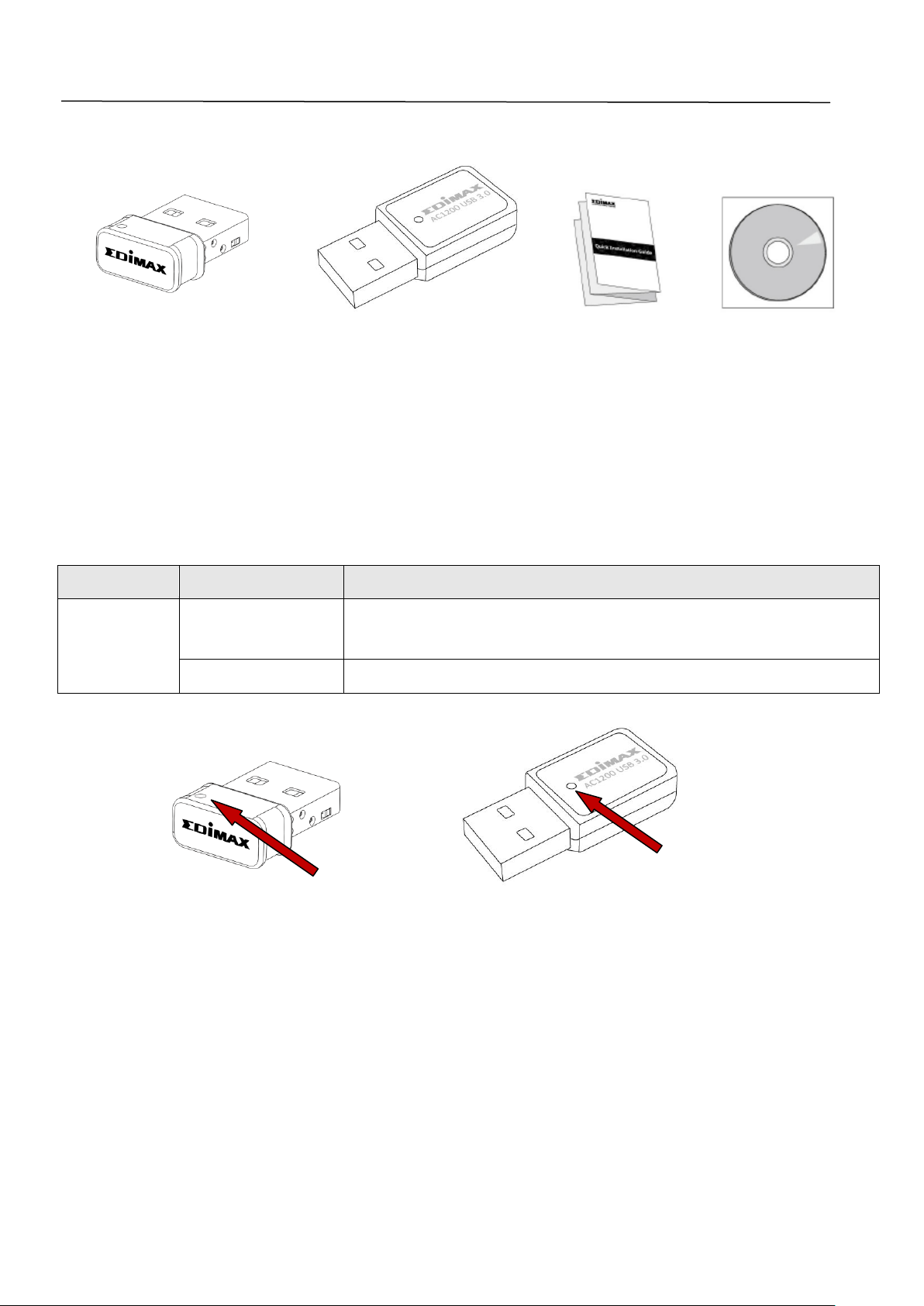
I. Produktinformationen
LED
LED-Status
Beschreibung
WLAN
An
Funkaktivität: Daten werden gesendet oder
empfangen.
Aus
Keine Funkaktivität.
CD
Sch
od
EW-7822UTC
EW-7822ULC
I-1. Verpackungsinhalt
I-2. LED-Status
I-3. Systemanforderungen
- Windows 7/8/8.1~, Mac OS X 10.7~, Linux
- USB 2.0-Anschluss
- Festplatte: 100MB
- CD-ROM-Laufwerk
1
Page 5
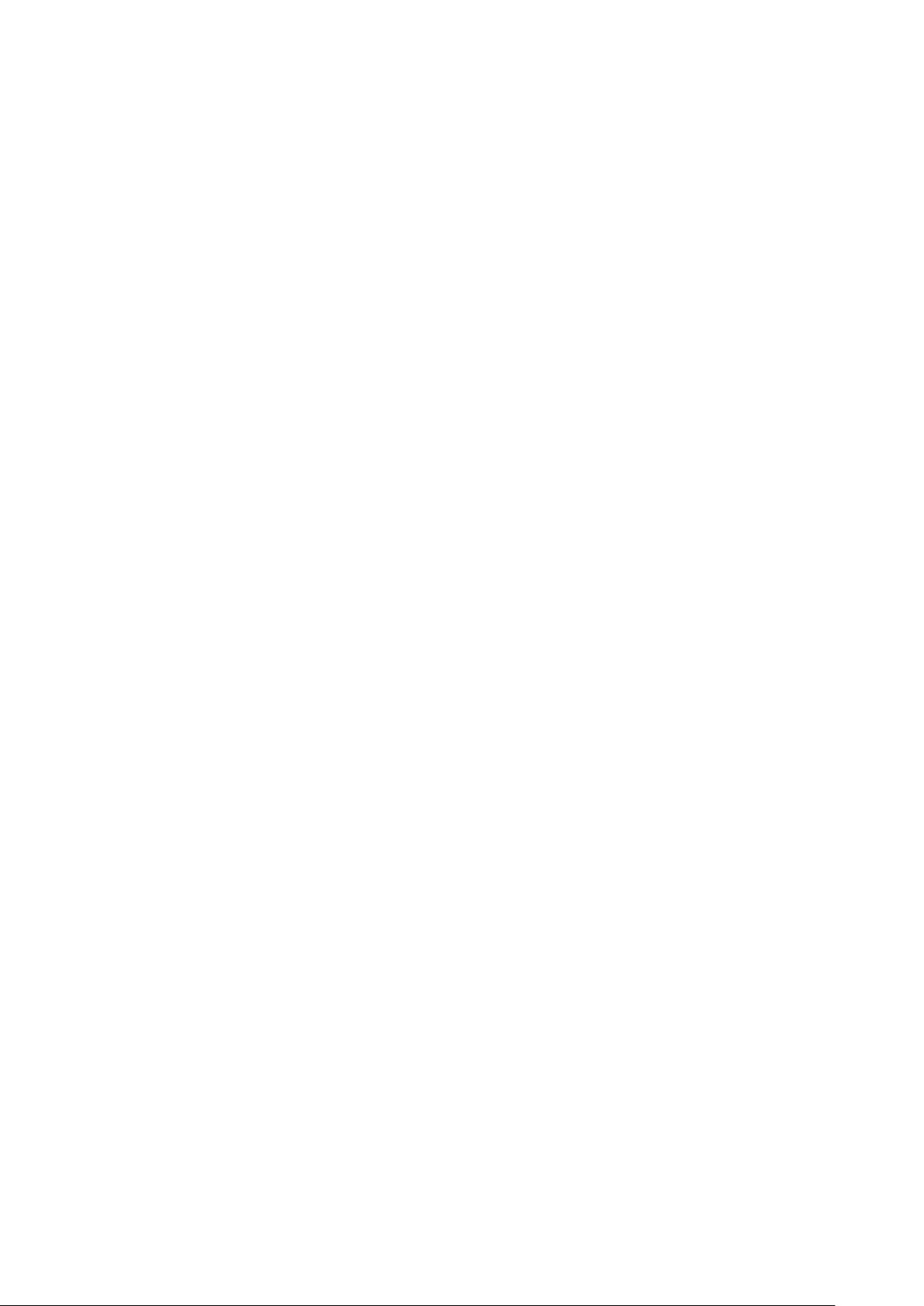
I-4. Sicherheit
Um den sicheren Betrieb des Geräts und seiner Benutzer zu gewährleisten,
lesen und befolgen Sie bitte die folgenden Sicherheitsanweisungen.
1. Der Funkadapter ist nur für die Anwendung im Haus geschaffen; benutzen
Sie den Funkadapter nicht im Freien.
2. Stellen Sie den Funkadapter nicht in der Nähe von heißen/feuchten Stellen
wie in der Küche oder im Bad auf.
3. Der Funkadapter enthält kleine Teile, die für kleine Kinder unter 3 Jahren
eine Gefahr darstellen. Bewahren Sie den Funkadapter außerhalb der
Reichweite von Kindern auf.
4. Im Funkadapter befinden sich keine Teile, die vom Benutzer zu warten sind.
Wenn es mit dem Funkadapter Probleme gibt, wenden Sie sich bitte an
Ihren Händler und bitten ihn um Hilfe.
5. Der Funkadapter ist ein elektrisches Gerät, und wenn er als solches aus
irgendeinem Grund nass wird, hören Sie sofort auf, ihn zu benutzen. Bitten
Sie einen erfahrenen Elektriker um weitere Hilfe.
2
Page 6
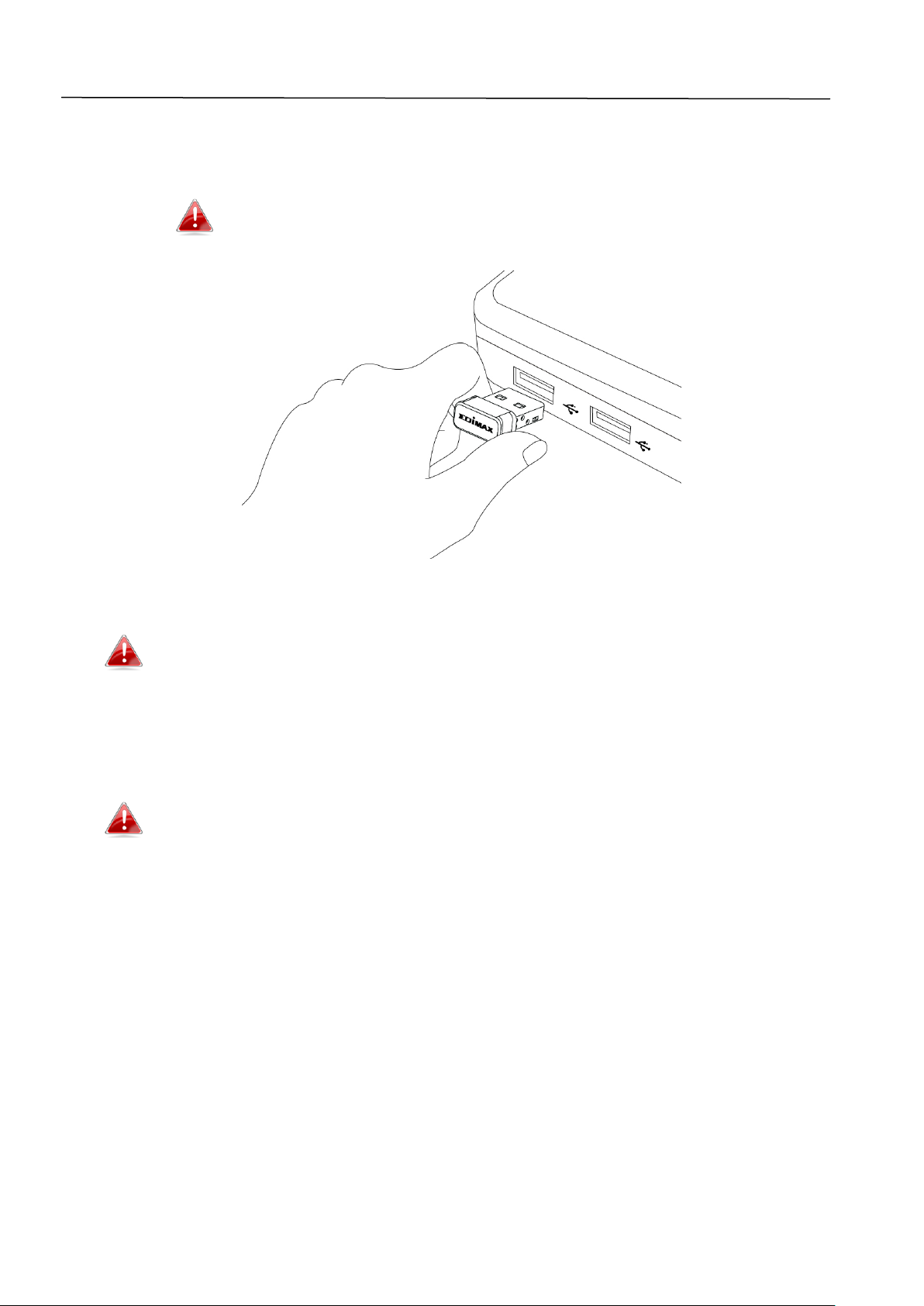
II. Installation
1. Schalten Sie Ihren Computer an und stecken den USB-Adapter in einen
freien USB-Anschluss Ihres Computers.
Wenden Sie niemals Gewalt an, um den USB-Adapter
einzustecken
2. Legen Sie die beigefügte CD-ROM in das CD-Laufwerk Ihres Computers ein.
Der Setup-Assistent steht auch als Download auf der
Edimax-Website bereit.
3. Bei Windows-Nutzern öffnet sich der Setup-Assistent. Bei Mac-Nutzern
öffnet sich auf der CD der Ordner “Mac”.
Wenn die CD nicht automatisch ausgeführt wird oder wenn Sie
den Setup-Assistenten heruntergeladen haben, gehen Sie auf der
jeweiligen CD für Windows- bzw. Mac-Nutzer.
4. Bitte befolgen Sie die Anweisungen im entsprechenden Kapitel für Ihr
Betriebssystem.
3
Page 7
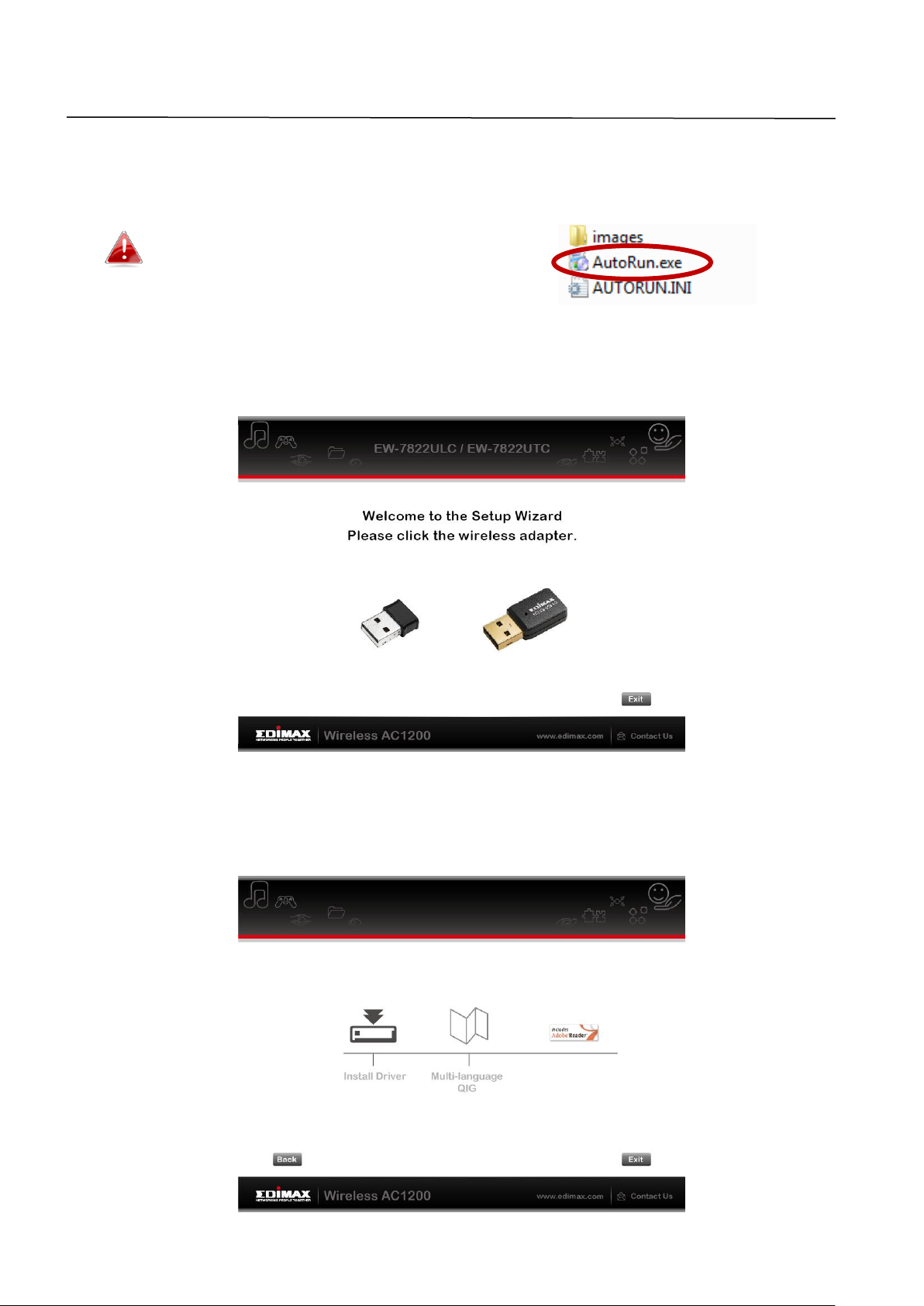
III. Windows
III-1. Treiberinstallation
Wenn die CD nicht automatisch
ausgeführt wird, öffnen Sie die Datei
“Autorun.exe”, um den
Setup-Assistenten zu starten.
1. Klicken Sie auf den USB-Funkadapter, um fortzufahren.
2. Klicken Sie auf “Install Driver”, um fortzufahren.
4
Page 8
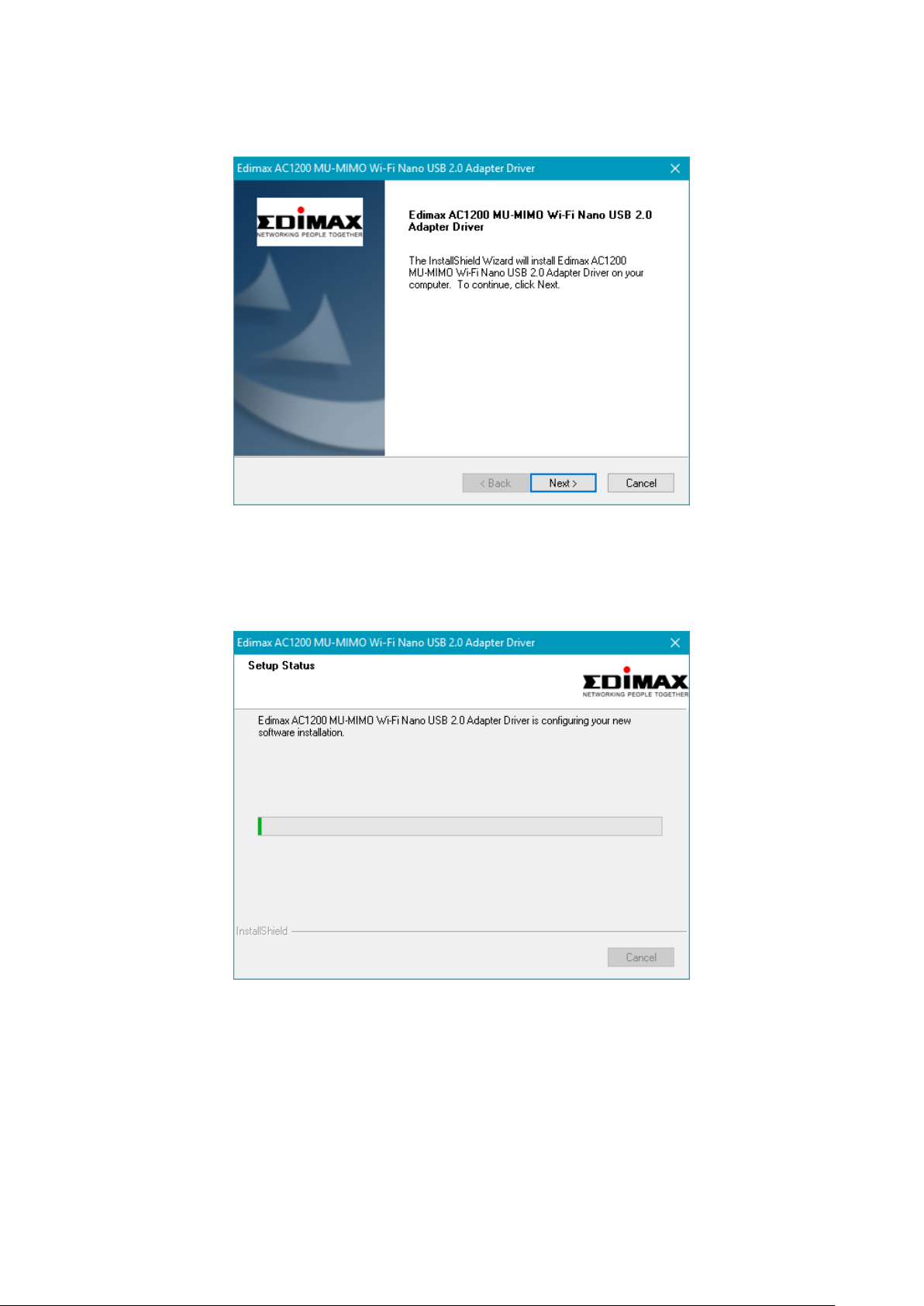
3. Klicken Sie auf “Next (Weiter)”, um fortzufahren.
4. Bitte warten Sie, während der Treiber installiert wird.
5
Page 9
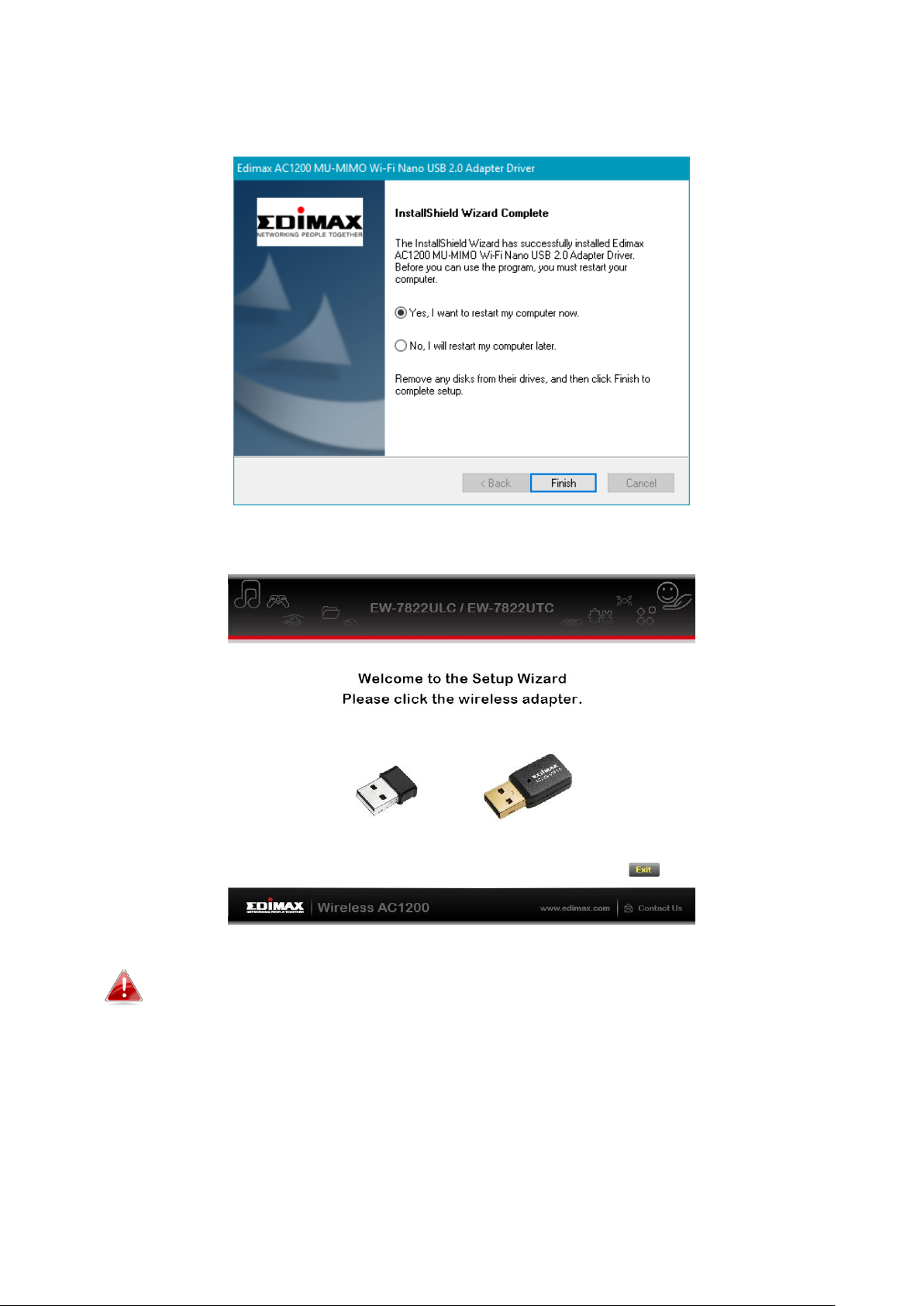
5. Sie müssen Ihren Computer neu starten, bevor Sie den Funkadapter
benutzen. Wählen Sie, ob Sie Ihren Computer jetzt oder später neu starten
wollen, und klicken Sie auf “Finish (Fertig stellen)”.
6. Klicken Sie auf “Exit (Ende)”, um den Setup-Assistent zu schließen.
Auf der CD-ROM ist auch die mehrsprachige
Schnellinstallationsanleitung enthalten. Um sie zu öffnen, klicken
Sie auf “Multi-language QIG”.
7. Deaktivieren Sie bitte alle anderen Funkadapter, wie es in V.
Deaktivierung von Netzwerkadaptern beschrieben ist. Die Benutzer von
Windows können sich dann wie gewöhnlich mit einem vorhandenen
Wi-Fi-Netzwerk verbinden. Wie das gemacht wird, siehe bitte VI. VI.
Benutzung des Adapters
6
Page 10

III-2. Deinstallation des Treibers
Um Treiber für Ihren Adapter zu deinstallieren, verwenden Sie die Windows
Systemsteuerung und da die Optionen Programme und Funktionen, Programm
deinstallieren bzw. Programme ändern oder entfernen. Ein Beispiel wird unten
gezeigt:
III-2-1. Windows 7, 8.1 & 10
1. Ö ffnen Sie Systemsteuerung über das
Startmenü oder die Suchfunktion.
2. Wählen Sie die Option Programm
deinstallieren aus der Kategorie
Programme.
3. Wählen Sie Edimax AC1200 (oder ähnlich) und klicken Sie auf
Deinstallieren.
7
Page 11

IV. Mac OS
IV-1. Treiberinstallation
1. Ö ffnen Sie den Ordner “RTLWLANU_MacOS..” (oder ähnlich) und
doppelklicken Sie auf die Datei "Installer.pkg", um den
Installationsassistenten zu öffnen.
2. Klicken Sie auf "Continue (Weiter)", um zum nächsten Schritt zu gehen.
3. Der nächste Bildschirm enthält wichtige Informationen, lesen Sie sie bitte
sorgfältig durch. Klicken Sie auf “Continue (Weiter)”, wenn Sie bereit sind
fortzufahren.
8
Page 12

4. Wählen Sie eine Sprache (die Standardeinstellung ist Englisch) und klicken
Sie auf "Continue" (Weiter), um den Treiber zu installieren.
5. Zum Lesen der Software-Lizenz klicken Sie auf "Read License" (Lizenz lesen)
und dann auf "Agree" (Akzeptieren), um sich mit den Bedingungen
einverstanden zu erklären. Sie müssen den Bedingungen zustimmen, um
die Installation der Software fortzusetzen.
9
Page 13

6. Wenn Sie dazu aufgefordert werden, wählen Sie den Benutzer, für den die
Software installiert werden soll, und klicken auf "Continue" (Weiter).
7. Klicken Sie auf "Install", um den Treiber zu installieren.
10
Page 14

8. Es kann sein, dass Sie aufgefordert werden, Ihr
System-/Administrator-Passwort einzugeben, bevor die Installation
beginnen kann. Geben Sie Ihr Passwort ein und klicken auf "Install
Software".
9. Sie werden aufgefordert, Ihren Computer neu zu starten, nachdem die
Installation beendet ist. Klicken Sie auf “Continue Installation (Installation
fortsetzen)”, um fortzufahren.
11
Page 15

10. Bitte warten Sie, während der Treiber installiert wird.
11. Wenn die Installation fertig ist, sehen Sie folgenden Bildschirm, der
Sie informiert, dass die Installation erfolgreich war (The installation was
successful). Klicken Sie auf "Restart (Neu starten)", um Ihren Computer neu
zu starten.
12. Deaktivieren Sie dann bitte alle anderen Funkadapter, wie es in V.
Deaktivierung von Netzwerkadaptern beschrieben ist. Dann können Sie
die Verbindung zu einem WLAN-Netzwerk herstellen, siehe VI. VI.
Benutzung des Adapters
12
Page 16

IV-2. Deinstallation des Treibers
1. Ö ffnen Sie den Ordner “RTLWLANU_MacOS..” (oder ähnlich).
2. Doppelklicken Sie auf die Datei “Uninstall.pkg” und folgen Sie den
Anweisungen auf dem Bildschirm.
13
Page 17

V. Deaktivierung von Netzwerkadaptern
Um zu gewährleisten, dass Ihr USB-Funkadapter richtig funktioniert, ist zu
empfehlen, alle anderen vorhandenen Funknetzwerkadapter, die auf Ihrem
Computer installiert sind, zu deaktivieren. Wenn Sie sich nicht sicher sind, wie
das gemacht wird, schauen Sie im Benutzerhandbuch für Ihren Computer
nach, oder befolgen Sie die Anleitung unten.
V-1. Windows 7
Gehen Sie zu Start > Control Panel. Klicken Sie auf View network status and
tasks > Wireless Network Connection und klicken auf Disable. Disable.
14
Page 18

V-2. Windows 8.1 & 10
1. Gehen Sie auf File Explorer > Network (rechts klicken) > Properties >
Change adapter settings.
2. Klicken Sie mit rechts auf Ihren Drahtlosadapter, wählen Sie "Properties"
und dann "Disable".
15
Page 19

V-4. Mac
1. Wählen Sie "System Preferences" aus dem Dock.
2. Wählen Sie "Network" in "System Preferences".
3. Es werden all Ihre Netzwerkverbindungen angezeigt, wie unten gezeigt
wird. Wählen Sie "Wi-Fi" im linken Feld.
4. Klicken Sie auf "Turn Wi-Fi off" im Hauptfeld.
16
Page 20

VI. Benutzung des Adapters
Nach der Installation des Treibers und falls erforderlich nach der
Deaktivierung anderer Funkadapter können sich Benutzer von Windows wie
gewohnt mit einem Wi-Fi-Netzwerk verbinden. Die Benutzer von Mac müssen
sich dann durch das beigefügte Dienstprogramm mit einem Wi-Fi-Netzwerk
verbinden, wie es in VI-2.beschrieben ist. Mac
VI-1. Windows
Nachfolgend finden Sie ein Beispiel dafür, wie eine Verbindung hergestellt
wird - der Prozess kann je nach Windows-Version variieren.
1. Klicken Sie auf das Netzwerksymbol (Beispiele unten) in der
Schnellstartleiste und wählen “Connect to a network (Mit einem Netzwerk
verbinden)”.
2. Suchen Sie nach dem WLAN-Namen Ihres Wi-Fi-Netzwerks, und dann
klicken Sie auf "Connect (Verbinden)". Wenn Sie ein Passwort für Ihr
Netzwerk einrichten, werden Sie aufgefordert, es einzugeben.
17
Page 21

3. Nachdem Sie Ihr Passwort richtig eingegeben haben, werden Sie
erfolgreich mit Ihrem Wi-Fi-Netzwerk verbunden.
VI-2. Mac
1. Klicken Sie im Menü in der oberen rechten Ecke Ihres Mac-Desktops auf
das neue USB-Adapter-Symbol.
2. Die verfügbaren WLAN-Netzwerke werden angezeigt. Wählen Sie Ihr
WLAN-Netzwerk wie gewohnt aus.
18
Page 22

3. Geben Sie das Passwort (Netzwerkschlüssel) für das WLAN-Netzwerk ein
und klicken Sie auf “Join (Verbinden)”.
4. Nachdem Sie Ihr Passwort eingegeben haben, werden Sie erfolgreich mit
Ihrem Wi-Fi-Netzwerk verbunden. Sie können die anderen Elemente im
Menü benutzen, um Ihren USB-Adapter ein-/auszuschalten, eine
Verbindung zu einem weiteren Netzwerk herzustellen (SSID-Name manuell
eingeben), die WPS-PIN anzuzeigen oder um den WPS-Drucktastenmodus
zu aktivieren.
19
Page 23

WPS (Wi-Fi geschützte Einrichtung) ist eine einfache Alternativmethode, um
Verbindungen zwischen WPS-fähigen Geräten herzustellen. Die meisten
modernen WLAN-Geräte verfügen über eine eingebaute WPS-Taste, die WPS
auf dem Gerät aktiviert. Wenn WPS in der richtigen Art und Weise und zum
richtigen Zeitpunkt für zwei kompatible Geräte aktiviert wird, stellen sie
automatisch eine Verbindung zueinander her.
WPS kann über das WLAN-Dienstprogramm aktiviert werden, was den
gleichen Effekt hat wie das physische Drücken der WPS-Taste (als "PBC" oder
"Push Button Configuration" bezeichnet).
PIN-Code WPS ist eine zusätzliche Variation von WPS, die von der
Web-Benutzerschnittstelle eines Geräts aktiviert werden kann, und nutzt zur
Identifizierung und Verifizierung die PIN-Codes der beiden Geräte.
20
Page 24

COPYRIGHT
Copyright Edimax Technology Co., Ltd. all rights reserved. No part of this publication
may be reproduced, transmitted, transcribed, stored in a retrieval system, or translated
into any language or computer language, in any form or by any means, electronic,
mechanical, magnetic, optical, chemical, manual or otherwise, without the prior written
permission from Edimax Technology Co., Ltd.
Edimax Technology Co., Ltd. makes no representations or warranties, either expressed or
implied, with respect to the contents hereof and specifically disclaims any warranties,
merchantability, or fitness for any particular purpose. Any software described in this
manual is sold or licensed as is. Should the programs prove defective following their
purchase, the buyer (and not this company, its distributor, or its dealer) assumes the
entire cost of all necessary servicing, repair, and any incidental or consequential damages
resulting from any defect in the software. Edimax Technology Co., Ltd. reserves the right
to revise this publication and to make changes from time to time in the contents hereof
without the obligation to notify any person of such revision or changes.
The product you have purchased and the setup screen may appear slightly different from
those shown in this QIG. The software and specifications are subject to change without
notice. Please visit our website www.edimax.com for updates. All brand and product
names mentioned in this manual are trademarks and/or registered trademarks of their
respective holders.
21
Page 25

Federal Communication Commission Interference Statement
This equipment has been tested and found to comply with the limits for a Class B digital device, pursuant to Part
15 of FCC Rules. These limits are designed to provide reasonable protection against harmful interference in a
residential installation. This equipment generates, uses, and can radiate radio frequency energy and, if not
installed and used in accordance with the instructions, may cause harmful interference to radio communications.
However, there is no guarantee that interference will not occur in a particular installation. If this equipment does
cause harmful interference to radio or television reception, which can be determined by turning the equipment
off and on, the user is encouraged to try to correct the interference by one or more of the following measures:
1. Reorient or relocate the receiving antenna.
2. Increase the separation between the equipment and receiver.
3. Connect the equipment into an outlet on a circuit different from that to which the receiver is connected.
4. Consult the dealer or an experienced radio technician for help.
FCC Caution
This device and its antenna must not be co-located or operating in conjunction with any other antenna or
transmitter. This device complies with Part 15 of the FCC Rules. Operation is subject to the following two
conditions: (1) this device may not cause harmful interference, and (2) this device must accept any interference
received, including interference that may cause undesired operation. Any changes or modifications not expressly
approved by the party responsible for compliance could void the authority to operate equipment.
Federal Communications Commission (FCC) Radiation Exposure Statement
This equipment complies with FCC RF radiation exposure limits set forth for an uncontrolled environment. This
device was tested for typical lap held operations with the device contacted directly to the human body to the
back side of the notebook computer. To maintain compliance with FCC RF exposure compliance requirements,
avoid direct contact to the transmitting antenna during transmitting.
Federal Communications Commission (FCC) RF Exposure Requirements
This EUT is compliance with SAR for general population/uncontrolled exposure limits in ANSI/IEEE C95.1-1999 and
had been tested in accordance with the measurement methods and procedures specified in OET Bulletin 65
Supplement C. The equipment version marketed in US is restricted to usage of the channels 1-11 only. This
equipment is restricted to indoor use when operated in the 5.15 to 5.25 GHz frequency range.
R&TTE Compliance Statement
This equipment complies with all the requirements of DIRECTIVE 1999/5/EC OF THE EUROPEAN PARLIAMENT AND
THE COUNCIL of March 9, 1999 on radio equipment and telecommunication terminal equipment and the mutual
recognition of their conformity (R&TTE). The R&TTE Directive repeals and replaces in the directive 98/13/EEC
(Telecommunications Terminal Equipment and Satellite Earth Station Equipment) As of April 8, 2000.
Safety
This equipment is designed with the utmost care for the safety of those who install and use it. However, special
attention must be paid to the dangers of electric shock and static electricity when working with electrical
equipment. All guidelines of this and of the computer manufacture must therefore be allowed at all times to
ensure the safe use of the equipment.
EU Countries Intended for Use
The ETSI version of this device is intended for home and office use in Austria, Belgium, Bulgaria, Cyprus, Czech,
Denmark, Estonia, Finland, France, Germany, Greece, Hungary, Ireland, Italy, Latvia, Lithuania, Luxembourg, Malta,
Netherlands, Poland, Portugal, Romania, Slovakia, Slovenia, Spain, Sweden, Turkey, and United Kingdom. The ETSI
version of this device is also authorized for use in EFTA member states: Iceland, Liechtenstein, Norway, and
Switzerland.
EU Countries Not Intended for Use
None
22
Page 26

EU Declaration of Conformity
English: This equipment is in compliance with the essential requirements and other relevant
provisions of Directive 1999/5/EC, 2009/125/EC.
Français: Cet équipement est conforme aux exigences essentielles et autres dispositions de la
directive 1999/5/CE, 2009/125/CE.
Čeština: Toto zařízení je v souladu se základními požadavky a ostatními příslušnými ustanoveními
směrnic 1999/5/ES, 2009/125/ES.
Polski: Urządzenie jest zgodne z ogólnymi wymaganiami oraz szczególnymi warunkami
określonymi Dyrektywą UE 1999/5/EC, 2009/125/EC.
Română: Acest echipament este în conformitate cu cerinţele esenţiale şi alte prevederi relevante ale
Directivei 1999/5/CE, 2009/125/CE.
Русский: Это оборудование соответствует основным требованиям и положениям Директивы
1999/5/EC, 2009/125/EC.
Magyar: Ez a berendezés megfelel az alapvető követelményeknek és más vonatkozó irányelveknek
(1999/5/EK, 2009/125/EC).
Türkçe: Bu cihaz 1999/5/EC, 2009/125/EC direktifleri zorunlu istekler ve diğer hükümlerle ile
uyumludur.
Українська: Обладнання відповідає вимогам і умовам директиви 1999/5/EC, 2009/125/EC.
Slovenčina: Toto zariadenie spĺňa základné požiadavky a ďalšie príslušné ustanovenia smerníc
1999/5/ES, 2009/125/ES.
Deutsch: Dieses Gerät erfüllt die Voraussetzungen gemäß den Richtlinien 1999/5/EC, 2009/125/EC.
Español: El presente equipo cumple los requisitos esenciales de la Directiva 1999/5/EC,
2009/125/EC.
Italiano: Questo apparecchio è conforme ai requisiti essenziali e alle altre disposizioni applicabili
della Direttiva 1999/5/CE, 2009/125/CE.
Nederlands: Dit apparaat voldoet aan de essentiële eisen en andere van toepassing zijnde bepalingen
van richtlijn 1999/5/EC, 2009/125/EC.
Português: Este equipamento cumpre os requesitos essênciais da Directiva 1999/5/EC, 2009/125/EC.
Norsk: Dette utstyret er i samsvar med de viktigste kravene og andre relevante regler i Direktiv
1999/5/EC, 2009/125/EC.
Svenska: Denna utrustning är i överensstämmelse med de väsentliga kraven och övriga relevanta
bestämmelser i direktiv 1999/5/EG, 2009/125/EG.
Dansk: Dette udstyr er i overensstemmelse med de væ sentligste krav og andre relevante
forordninger i direktiv 1999/5/EC, 2009/125/EC.
Suomi: Tämä laite täyttää direktiivien 1999/5/EY, 2009/125/EY oleelliset vaatimukset ja muut
asiaankuuluvat määräykset.
-----------------------------------------------------------------------------------------------------------------------
WEEE Directive & Product Disposal
At the end of its serviceable life, this product should not be treated as household or general waste. It
should be handed over to the applicable collection point for the recycling of electrical and electronic
equipment, or returned to the supplier for disposal.
23
Page 27

Declaration of Conformity
We, Edimax Technology Co., Ltd., declare under our sole responsibility, that the
equipment described below complies with the requirements of the European R&TTE
directives.
Equipment:
AC1200 Wi-Fi Dual-Band USB Adapter
Model No.:
EW-7822ULC/EW-7822UTC
The following European standards for essential requirements have been followed:
Directives 1999/5/EC
Spectrum
:
ETSI EN 300 328 V1.9.1 (2015-02)
ETSI EN 301 893 V1.8.1 (2015-03)
EMC
:
EN 301 489-1 V1.9.2 (2011-09)
EN 301 489-17 V2.2.1 (2012-09)
Safety (LVD)
:
IEC 60950-1:2005 (2nd Edition)+Am 1:2009+Am 2:2013
EN 60950-1:2006+A11:2009+A1:2010+A12:2011+A2:2013
Recommendation 99/519/EC
EMF
:
EN 62311:2008
Directives 2006/95/EC
Safety (LVD)
:
IEC 60950-1:2005 (2nd Edition)+Am 1:2009+Am 2:2013
EN 60950-1:2006+A11:2009+A1:2010+A12:2011+A2:2013
Date of Signature:
December, 2016
Signature:
Printed Name:
Albert Chang
Title:
Director
Edimax Technology Co., Ltd.
Edimax Technology Europe B.V.
Fijenhof 2,
5652 AE Eindhoven,
The Netherlands
a company of :
Edimax Technology Co., Ltd.
No. 278, Xinhu 1st Rd.,
Neihu Dist., Taipei City,
Taiwan
Signature:
Printed Name:
Vivian Ma
Title:
Director
Edimax Technology Europe B.V.
24
Page 28

25
